10 ベスト Mac ディスク容量アナライザー [無料および有料]
公開: 2022-06-09Mac でストレージの危機が発生すると、非常に面倒な場合があります。 あなたが今それを持っていなくても、お気に入りの映画を見たり、その重要なプロジェクトに取り組んでいるときに、この悪に遭遇する可能性は常にあります.
このような問題が発生した場合は、ディスク領域を解放するか、外部ディスクを入手できます。 しかし、これは時間のかかる重いソリューションであり、すべての人に適しているとは限りません。 そこで、多くの問題を解決できるハックをご紹介します。 Mac ディスク スペース アナライザー。
ディスク スペース アナライザーとは
ディスク スペース アナライザーは、各ディスク、フォルダー、およびサブフォルダーをスキャンし、迅速なクリーンアップと最適化を実行するために開発されたストレージ管理ユーティリティです。 ディスク スペース アナライザーは、重要なものを削除するリスクなしに、ディスク スペースを分析および管理するのに役立ちます。
そのため、多くの労力をかけずに PC をより高速で優れたものにするのに役立つ 10 の最高の Mac ディスク スペース アナライザー ソフトウェアを紹介します。
ただし、トップの Mac ディスク スペース アナライザー ソフトウェアに飛びつく前に、次のことを理解しましょう。
2022年のトップ10 Macディスクスペースアナライザー(無料および有料)
それでは、トップの Mac ディスク スペース アナライザー ソフトウェアから始めましょう。
1.グランドパースペクティブ
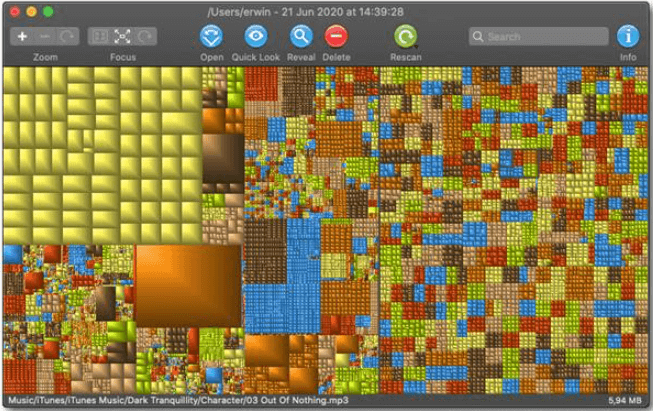
GrandPerspective は、ユーザーがシステムをスキャンして不要なファイルやジャンク ファイルを探すことを可能にする最上位のディスク スペース アナライザー ユーティリティです。 後で、これらのファイルはユーザーの裁量で削除できます。 一番いいのは、無料で利用でき、「無料」であるにもかかわらず多くの価値を提供することです。
GrandPerspective は、ユーザーが日付、種類、サイズなどでファイルを並べ替えて表示できるようにします。 このストレージ マネージャー ユーティリティは、フォルダー、サブフォルダー、ファイルなどの包括的で詳細なリストを表示できます。
ユーザーは、サイズごとに上位 100 個のファイル、または最も古いファイルの上位 100 個を表示することもできます。 このようなビューを持つことで、ユーザーは不要なファイルを削除し、より高速なシステムへの一歩を踏み出すことができます。
グランドパースペクティブの主な機能:
- ディープ スキャンを実行して、最も古いファイルと最も優れたファイルを掘り出します。
- カスタマイズされたスキャン設定。
- グループまたはカテゴリによるデータの簡単な並べ替え。
- 包括的なファイルのプロパティを提供します。
価格:無料
互換性: macOS 10.10 以降
また読む: Macをクリーンアップして最適化するための最高のMacクリーナーアプリ
2.デイジーディスク
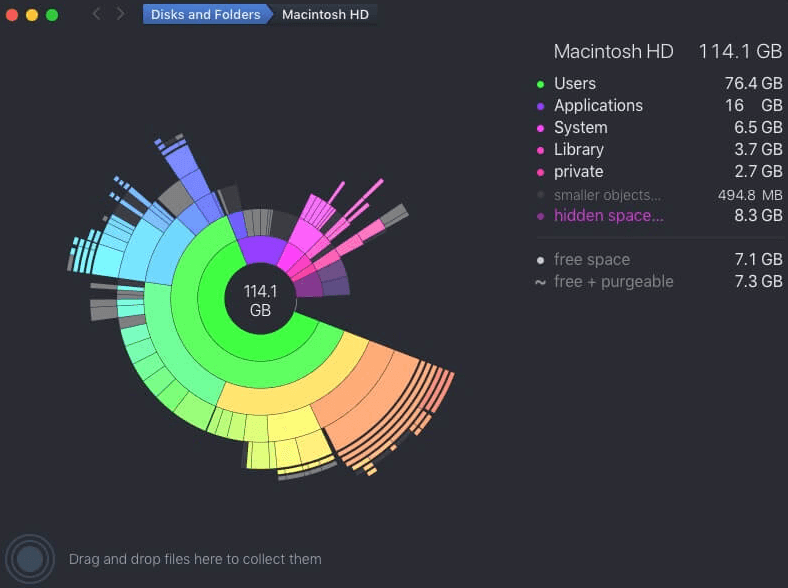
DaisyDisk は、最高の Mac ディスク スペース アナライザー ソフトウェアの 1 つであることを証明する、優れた直感的なソフトウェアです。 そのスタイリッシュな外観とインターフェイスにより、ソフトウェアのテスターや評論家の間で話題になっています。
そのため、DaisyDisk は PC をスキャンし、すべてのファイルとフォルダーをインタラクティブなビジュアル マップに表示します。コンピューターの天才でなくても、まるでコンピューターの天才のような気分を味わうことができます!
さらに、すべての変更はリアルタイムで更新されるため、復元されたディスク容量と必要な容量を確認できます。
これは、ディスク容量の使用状況をチェックしたい場合に、すべての Mac ユーザーが持つべき最先端のストレージ管理ツールです。 無料版を使用すると、定期的にディスク領域をクリーンアップし、ディスクの使用状況を把握できます。
DaisyDisk の主な機能:
- 高速かつ効果的なパフォーマンス。
- 平均的なユーザーのニーズに対して費用対効果が高い。
- ビジュアル マップは楽しく遊べます。
- 複数のファイルとフォルダーを同時にスキャンします。
価格: $9.99、無料トライアルあり
互換性: macOS 10.10 以降
3. ディスク カートグラフィ

ディスク容量が不足していますか? Disk Cartography (現在は CleverFiles Cleaner として知られています) は、そのクールな機能と素晴らしい UI でカバーされています。
Disk Cartography は、ディスク容量を迅速に分析するのに役立つ驚くほど軽いディスク容量アナライザーです。 アプリケーションはシステムをスキャンし、ディスクの膨大なスペースを占有するすべての大きなファイルとフォルダーを掘り出します。 さらに、Disk Cartography は、USB ドライブ、ディレクトリ、および外部デバイスもスキャンします。 スキャンが完了すると、Disk Cartography はすべてのファイルとフォルダーを最大のものから最小のものまでツリー ビューで表示します。
この壮大な Mac ディスク スペース アナライザーは、3 つの表示モードを提供します。 ディスク容量、パーセント、およびファイル数。 これらのモードにより、ユーザーはそれぞれのフィルターに従ってファイルを簡単に並べ替えることができます。 この Mac ディスク スペース アナライザーのスキャン結果は色分けされており、最大から最小のファイルを特定の色で表示し、ユーザーがファイルを簡単に識別できるようにします。 Disk Cartography のビジュアル マップは、楽しくインタラクティブな方法でシステムとディスク ストレージを確認するのに役立ちます。
以上が、Disk Cartography が優れた Mac ディスク スペース アナライザーである理由です。
ディスク カートグラフィの主な機能:
- リアルタイムのスキャン結果。
- ファイルの種類、サイズ、または名前でファイルを並べ替えるための手動および自動フィルターの可用性。
- 3 つの異なる表示モードが含まれています。
価格:無料
互換性: macOS 10.8.5 以降のバージョン、および 64 ビット以降のバージョン。
4.ディスクスペースアナライザー
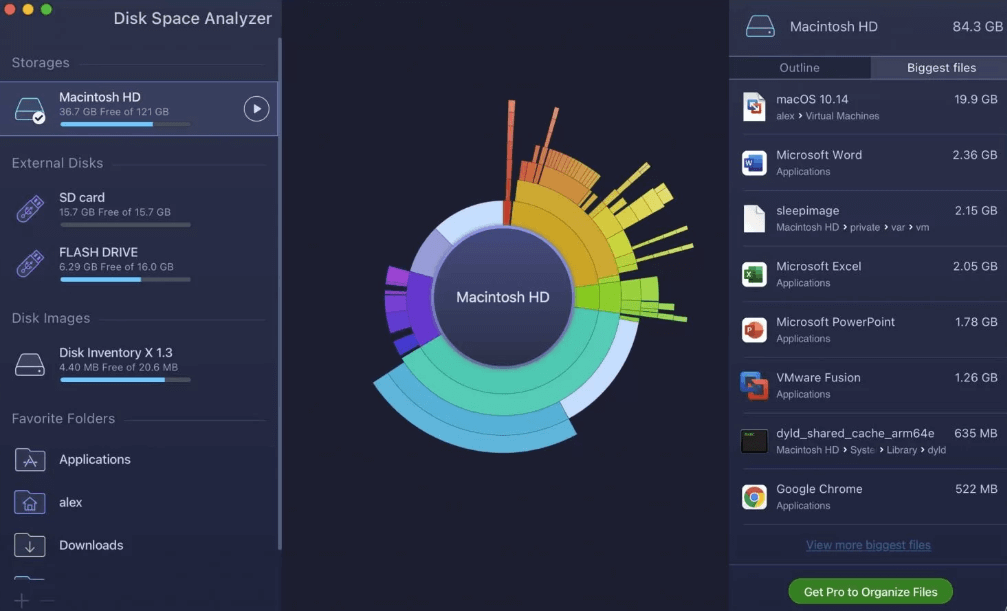
Disk Space Analyzer は、ユーザーがディスク領域を管理するのに役立ち、より高速で優れた PC を提供する、もう 1 つの Mac ディスク管理ユーティリティです。 このストレージ マネージャーは、ユーザーがデータを整理し、PC のディスク領域を解放するのに役立ちます。 Disk Space Analyzer は、PC のパフォーマンスに負担をかける不要なファイルを見つけて削除するように構築されています。
「起動ディスクがほぼいっぱいです」というメッセージが表示された場合は、Disk Space Analyzer が役に立ちます。 このソフトウェアは、ハード ドライブの隅々までスキャンし、無害なジャンク ファイルを見つけて削除します。 PC 上の隠しファイルも検出することを秘密にします。 秘密に注意してください! Disk Space Analyzer が登場します。
貴重なディスク容量を回復するには、スキャンするドライブを選択するだけで、Disk Space Analyzer がシステムをスキャンして最大のファイルを探します。 このソフトウェアは、クラウド ストレージ フォルダーをスキャンすることもできます。 ただし、これらの機能のすべてではなく一部を無料で試用できます。

ディスク容量アナライザーの主な機能:
- 効果的かつ効率的なスキャン。
- 隠しファイルを見つけることができます。
- 外部ディスクとクラウド ストレージをスキャンします。
価格: $9.99。 無料トライアルあり
互換性: macOS 10.10 以降のバージョン。
5.WhatSize
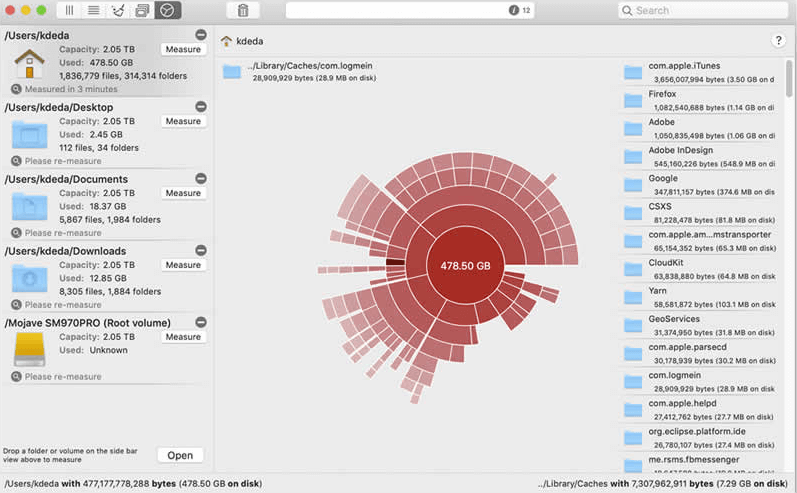
WhatSize は、あらゆる種類のユーザーに役立つ革新的なディスク管理ツールです。 通常の Swing ユーザーから技術オタクまで、すべての人に適しています。 この Mac ディスク スペース アナライザーは、PC の不要なスペースを占有している最大のファイルを見つけることで、ユーザーがシステムを最適化するのに役立ちます。 このプレミアム ツールを使用すると、Mac 内のペントアップ スペースを表示し、ディスク スペースを解放できます。
このディスク マネージャー ユーティリティは、ディスク領域を再利用し、PC から冗長ファイルを削除するために使用できるいくつかの提案も共有しています。 WhatSize は、ディスク容量のグラフ表示も提供するため、ユーザーは情報をすばやく消化しやすくなります.
WhatSize の主な機能:
- 重複ファイルや冗長ファイルを見つけて排除します。
- 最も貴重な資産を保存するためのクイックスキャン。 時間。
- 大量のスペース ユーザーを見つけます。
価格: $29.99
互換性: macOS 10.12 以降のバージョン。
また読む:常に Mac に必須のアプリとソフトウェア
6.オムニディスクスイーパー
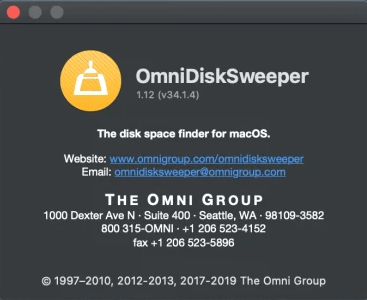
OmniDiskSweeper は、PC から大量の不要なデータを見つけて削除する、もう 1 つの無料の Mac ディスク スペース アナライザーです。 OmniDiskSweeper をダウンロードして起動したら、クリーンアップするドライバを選択 > [選択したドライブをスイープ] をクリック > その後、任意のフォルダをクリックして、通常よりも大きなスペースを占めるファイルを選択します。
そうすることで、以前よりも優れた Mac を使用できるようになります。 OmniDiskSweeper は、使用している macOS に応じてさまざまなダウンロード バージョンを提供します。
ネットワーク上の共有フォルダ、外付けドライブ、およびディスク ドライバを一掃することもできます。
OmniDiskSweeper の主な機能:
- 軽量ながら効果的なパフォーマンス。
- 高速操作と迅速なストレージ リカバリ。
- スキャンしたファイルとフォルダーに関する詳細情報を表示します。
価格:無料
互換性: macOS 10.5 以降。
7. ディスクドリル
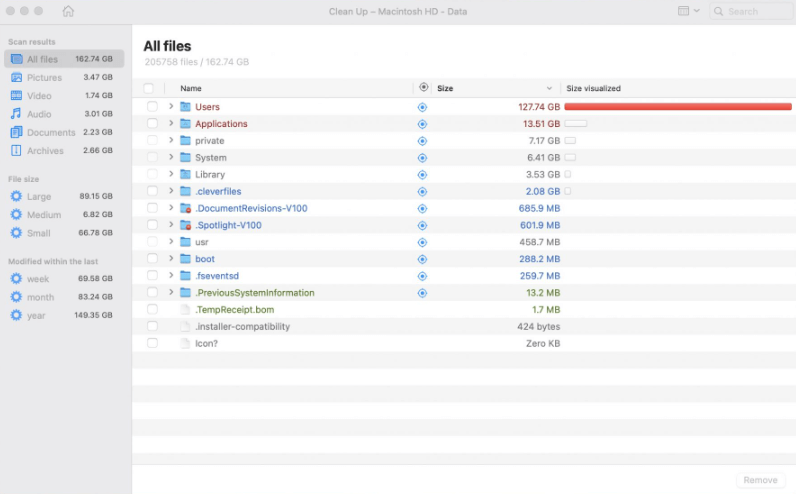
PC 用の効率的な Mac ディスク スペース アナライザーをお探しですか? Disk Drill はあなたの検索を終了するかもしれません。 Disk Drill は、簡単なスキャンの直後にハードウェアストレージを確認してクリーニングできる優れたストレージ管理ツールです。 選択したドライブのスペースを節約するために削除または再配置できるファイルを見つけるのに役立ちます。 ユーザーは、選択に応じてさまざまなビューを選択できます。 ファイルのサイズ、種類、名前、日付など。
Disk Drill は包括的なディスクスペースアナライザーであり、Mac ユーザー向けのデータリカバリーツールとしても機能します。
ディスクドリルの主な特徴:
- 冗長ファイルの検出と削除に役立ちます。
- ディスク管理を改善するための 3 つの表示モードを提供します。
- データ復旧ツールとしても機能します。
- システム ファイルをスキャンしません。
価格: $89.00
互換性: macOS 10.12 以降のバージョン
8. NCDU
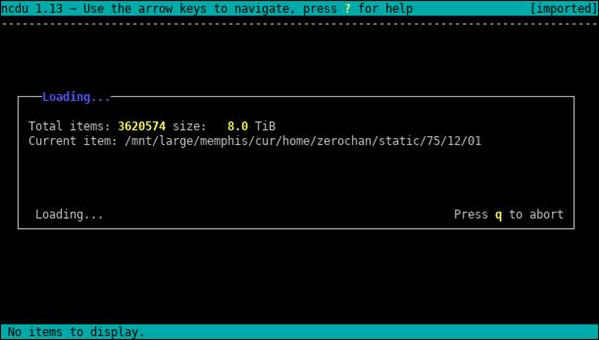
このリストにある他の無料の Mac ディスク容量アナライザーとは異なり、NCDU は異なります。 NCDU は、Ncurses インターフェイスを使用するコマンドライン ベースのディスク スペース アナライザーです。 NCDU は、コンピューターのスペースを不必要に占有し、システムの速度を低下させる大小のファイルをスキャンして検出するように設計されています。 このユーティリティの特別な点は、デスクトップだけでなくリモート サーバーでもうまく機能することです。 DU コマンドに基づいているため、NCDU は他の Mac 用ディスク スペース アナライザーよりもかなり高速です。
インストールが完了したら、Terminal を起動し、「ncdu/」と入力してスキャンを開始します。 特定のファイルを探すには、矢印キーを使用します。
NCDUの主な特長:
- 軽量でシンプル、しかも効果的な Mac ディスク スペース アナライザー ユーティリティ。
- 出力ファイルに情報をエクスポートできます。
- ファイル比較アプリを使ってみましょう。
価格:無料
互換性:macOS 10.10以降。
9. ディスク インベントリ X
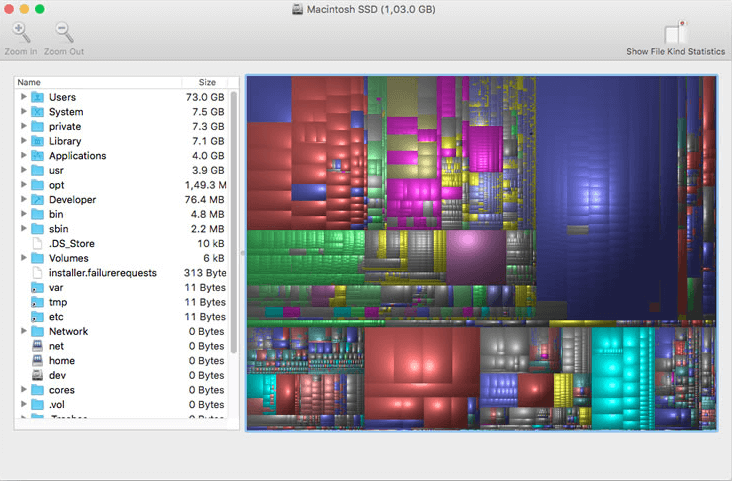
Disk Inventory X は、ディスク データをツリーマップで表示できる無料の Mac ディスク スペース アナライザー ツールでもあります。 データを表示すると同時に、ファイルのサイズやその他の詳細も指定します。 ユーザーが必要に応じて、ファイルを選択するだけで、ファイルの詳細な仕様を探すことができます。
スキャン結果は整理された方法で表示されるため、ディスク全体を簡単に分析できます。 Disk Inventory X のグラフィカル ツリーマップにより、スキャン結果の評価がより便利になり、平均的な Mac ユーザーが読みやすくなります。
ディスク インベントリ X の主な機能:
- 使いやすく、しかも効果的。
- 包括的な情報を表示するツリーマップ。
- フォルダをズームインして、詳細に見てみましょう。
- ユーザーフレンドリーなインターフェース。
価格:無料
互換性: macOS 10.3 以降。
10.CleanMyMac X
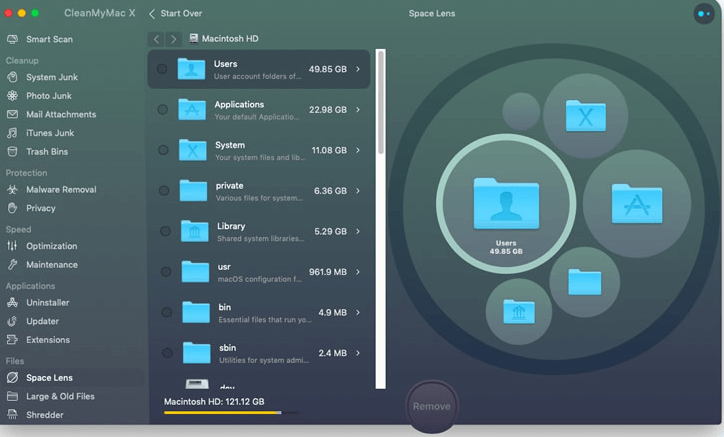
CleanMyMac X は、ここにリストされているすべてのソフトウェアの強力なライバルと見なすことができます。 このストレージ マネージャー ユーティリティは、通常の Mac ディスク スペース アナライザーに期待されるすべてのことを行います。 それに加えて、特別な機能も提供します。 宇宙レンズ。 スペース レンズを使用すると、すべてのユーザーがドライブ内のさまざまなフォルダーを比較表示できます。 各ストレージ領域をバブルとして表します。 各バブルのサイズは、使用しているストレージによって異なります。
CleanMyMac X には、ユーザーがファイルとフォルダー間を簡単に移動できる直感的なインターフェイスがあります。 また、不要なファイルをすべて削除するのに役立つ多くのファイル クリーンアップ ツールにアクセスできます。
CleanMyMac X の主な機能:
- システム ファイルが削除されないように保護します。
- マウスによる簡単なマルチレベル ナビゲーション。
- また、利用可能な無料版を用意してください。
価格: $34.95
互換性: macOS 10.10 以降。
また読む:不要なアプリを完全に削除するMac用のベストアンインストーラー
よくある質問: 最高の Mac ディスク容量アナライザー
MAC のディスク スペース アナライザーに関する一般的な FAQ を次に示します。
Q1. ディスクスペースアナライザーは役に立ちますか?
確かにそうです。 Mac ディスク スペース アナライザーは、コンピューターから不要なファイルをスキャン、検索、および削除するのに役立ちます。 そうすることで、速度とパフォーマンスが向上した、より高速で優れたデバイスを手に入れることができます。
Q2. Mac でディスク容量を手動で確認する方法
Mac のディスク容量を手動で確認する手順は次のとおりです。
ステップ 1: Apple メニュー > この Mac についてをクリックします。
ステップ 2:次に、[ストレージ] タブをクリックします。
ステップ 3:色付きのバーが表示されます。マウスをバーの上に置いて、最も多くのスペースを占めているものを確認します。
結びの言葉
したがって、これらは世界中の Mac ユーザーが利用できる最高の Mac ディスク スペース アナライザー ソフトウェアの一部です。 このリストには無料と有料のソフトウェアが混在しているため、自分のポケットに合ったものを選択できます。 macOS とシステムのニーズに合ったソフトウェアを選択してください。
詳細については、ニュースレターを購読し、Facebook、Twitter、Instagram、Pinterest などのソーシャル メディア ハンドルでフォローしてください。
